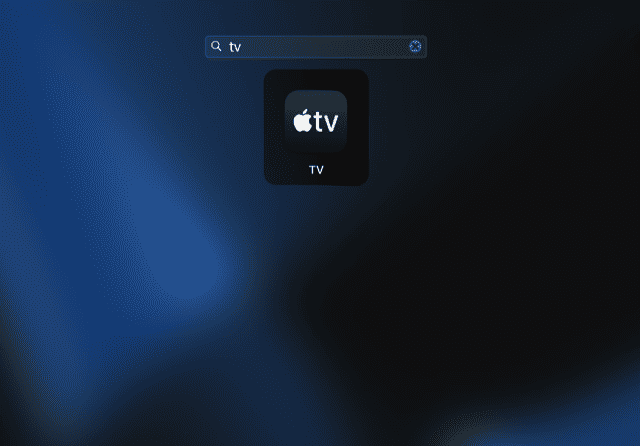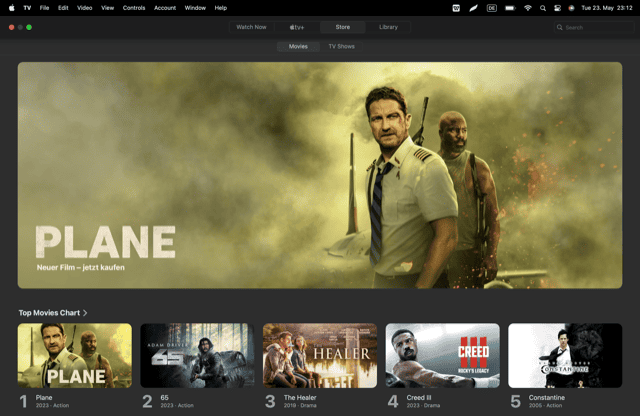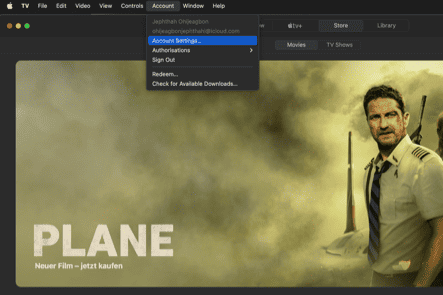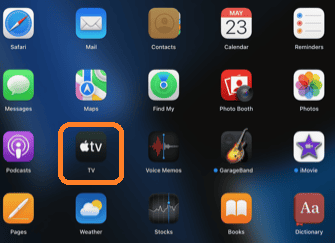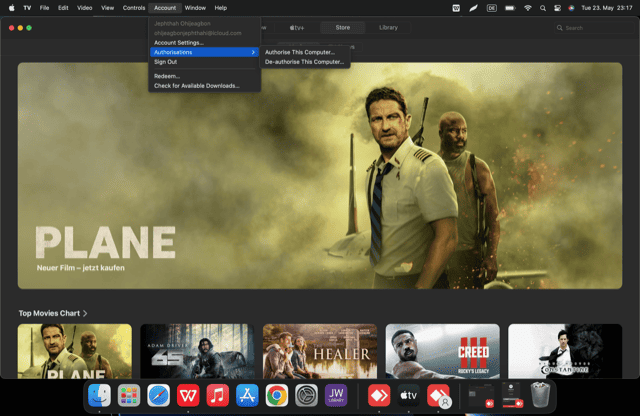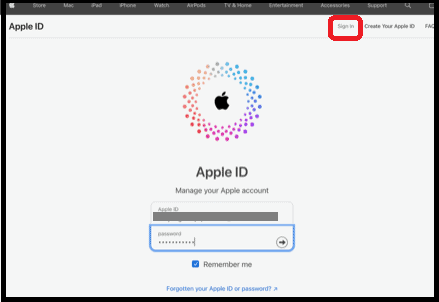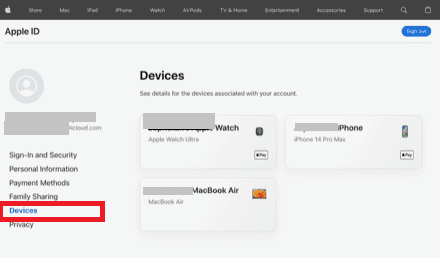Как авторизовать свой MacBook для Apple TV
Вам нравится использовать потенциал Apple TV на своем MacBook? Если вам не терпится начать это приключение, то вы нашли идеальный ресурс.
В этом руководстве я буду предоставлять пошаговые инструкции по авторизации и настройке Apple TV на вашем MacBook, что позволит вам наслаждаться разнообразным выбором фильмов, шоу и т. д. Итак, приготовьтесь, найдите удобное место и давайте погрузимся в увлекательное царство авторизации Apple TV!
Как активировать Apple TV после покупки Mac?
Поздравляю с новым MacBook! Теперь давайте активируем Apple TV на вашем устройстве. Приложение Apple TV предустановлено на новых компьютерах Mac. Приложение будет установлено при покупке нового MacBook или iMac с совместимой операционной системой. Вы можете быстро найти его в папке «Приложения» или с помощью поиска Spotlight.
Если по какой-то причине приложение не установлено на вашем Mac заранее, вы можете бесплатно загрузить и установить его из App Store. Для этого выполните следующие действия:
- Запустите магазин приложений.
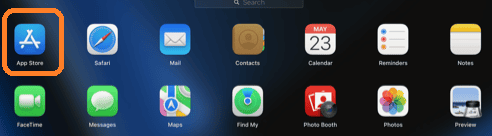
- Искать Apple TV.
- Нажмите на Получать кнопку, чтобы начать установку.
После завершения установки вы найдете приложение Apple TV в папке «Приложения».
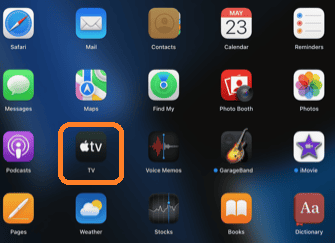
Активируйте Apple TV, выполнив следующие действия.
- Откройте приложение Apple TV: После завершения установки найдите приложение Apple TV на своем Mac. Вы можете найти его в папке «Приложения» или в поиске Spotlight (нажмите Command + Space и введите «Apple TV»).

- Войдите, используя свой Apple ID: Запустите приложение Apple TV и выберите Счет > Войти с вашим идентификатором Apple. Если у вас нет Apple ID, вы можете создать его, выбрав «Создать новый Apple ID». Ваш Apple ID будет использоваться для доступа и управления контентом Apple TV.
- Изучите приложение Apple TV: после входа в систему найдите время, чтобы ознакомиться с функциями приложения Apple TV. Просматривайте доступный контент, включая фильмы, телешоу и оригиналы Apple TV+. Вы также можете получить доступ к купленному или арендованному контенту из приложения.

- Подключить дополнительные услуги: приложение Apple TV интегрируется с различными службами потоковой передачи, что позволяет вам получать доступ к контенту от нескольких поставщиков в одном месте. Исследовать “каналы» в приложении Apple TV для подключения и подписки на такие сервисы, как HBO, Hulu и другие.
- Персонализируйте свои настройки: чтобы улучшить качество просмотра, настройте параметры в приложении Apple TV. Откройте настройки приложения, нажав ТВ в строке меню и выбрав «Настройки». Здесь вы можете настроить такие параметры, как качество воспроизведения видео, языковые настройки и субтитры. Вы также можете изменить настройки своей учетной записи, такие как платежный адрес, настройки семейного доступа, платежную информацию или страну. Идти к Счет > Настройки учетной записи чтобы найти возможность изменить авторизацию

Теперь вы готовы отправиться в увлекательное путешествие с Apple TV!
Почему я не могу войти в Apple TV на своем Mac?
Возникновение проблем со входом в Apple TV на вашем Mac может вызывать разочарование. Однако не волнуйтесь! Давайте устранять эту проблему вместе.
Во-первых, убедитесь, что вы используете правильный Apple ID для своего MacBook и Apple TV. Здесь важна последовательность! Учетные данные должны совпадать, чтобы избежать проблем со входом.
Кроме того, проверьте подключение к Интернету, чтобы убедиться, что оно стабильно и работает правильно. Если вы по-прежнему сталкиваетесь с трудностями, рассмотрите возможность перезагрузки Mac и повторите попытку входа в систему.
Наконец, убедитесь, что macOS и приложение Apple TV обновлены. Если нет, обновите все, что нужно обновить, и попробуйте снова войти в систему. Эти шаги должны помочь вам преодолеть любые препятствия при входе в систему.
Что делать, если вы можете войти в систему, но у вас возникла проблема, когда Apple TV продолжает говорить «Видео недоступно?» У нашего писателя Ника де Курвиля есть решение для вас.
Что значит авторизовать MacBook?
Авторизация вашего MacBook похожа на предоставление ему золотого билета для доступа к купленному контенту из приложения Apple TV. Когда вы авторизуете свой MacBook, вы предоставляете ему разрешение на потоковую передачу и просмотр фильмов, музыки, телешоу и других приобретенных вами медиафайлов. Авторизация помогает защитить авторские права на некоторый купленный контент.
Вам потребуется Apple ID и пароль, чтобы авторизовать MacBook для воспроизведения купленного контента. Этот процесс авторизации устанавливает соединение между вашим MacBook и Apple ID, обеспечивая беспрепятственный доступ к вашему контенту на всех устройствах.
Почему Apple TV сообщает: «Ваш компьютер не авторизован?»
Сообщение «Ваш компьютер не авторизован» на Apple TV может вызвать недоумение. Однако эта ошибка указывает на то, что у вашего MacBook нет прав доступа к контенту на Apple TV. Это могло произойти из-за несоответствия идентификатора Apple ID или пароля, которые вы использовали для входа в Apple TV. Не бойся! Я проведу вас через шаги, чтобы авторизовать ваш MacBook и решить эту проблему.
Как авторизовать мой MacBook на Apple TV?
Чтобы авторизовать MacBook на Apple TV, выполните следующие простые действия:
Необходимое время: 2 минуты.
- Откройте яблоко ТВ приложение на вашем MacBook. Вы можете найти его в своем Папка приложений или с помощью поиска Spotlight.

- Когда приложение открыто, перейдите в строку меню и нажмите Счет.
- Выбирать Авторизация а затем выберите Авторизовать этот компьютериз выпадающего меню.

- Если будет предложено, введите свой идентификатор Apple ID и Пароль подтвердить.
Через некоторое время ваш MacBook будет успешно авторизован для Apple TV и всех ваших покупок в iTunes Store.
Обратите внимание, что вы можете авторизовать до пяти разных компьютеров для одновременного просмотра купленного контента. Чтобы впоследствии авторизовать другой MacBook, вам потребуется деавторизовать один компьютер. Кроме того, iPhone, iPad, iPod и устройства Apple TV не считаются компьютерами. Наконец, вы можете авторизовать только тот MacBook, к которому у вас есть доступ.
Как авторизовать устройство на моем MacBook?
Вы можете авторизовать дополнительные устройства на своем MacBook для просмотра содержимого Apple TV на различных гаджетах. К сожалению, Apple не позволяет вам авторизовать другое устройство с вашего MacBook. Используйте устройство, которое вы хотите авторизовать, и выполните описанные выше действия.
Как увидеть авторизованные устройства в Apple ID?
Чтобы просмотреть количество авторизованных устройств, связанных с вашим Apple ID, из приложения Apple TV, выполните следующие действия:
- Откройте приложение Apple TV.
- Выбирать Счет > Настройки учетной записи.
- Войдите в систему, используя свой Apple ID и пароль.
На странице «Информация об учетной записи» вы найдете количество активных авторизаций рядом с «Авторизациями компьютеров».
Если вы ищете что-то более полное, список всех устройств, которым разрешен доступ к вашему контенту Apple TV, выполните следующие действия:
- Откройте веб-браузер и перейдите к Веб-сайт Apple ID.
- Войдите в систему, используя свои учетные данные Apple ID.

- Найдите раздел под названием Устройства.

Вот! Все ваши авторизованные устройства, включая MacBook, купаются в лучах славы
Как изменить разрешения на Apple TV?
Изменить разрешения на Apple TV очень просто. Вот как это сделать:
- Откройте приложение Apple TV на своем MacBook.
- В строке меню перейдите к Счет > Авторизации.
- Выберите устройство, для которого вы хотите изменить разрешения.
Вы можете настроить разрешения в соответствии со своими предпочтениями, хотите ли вы предоставить полный доступ или ограничить определенные функции.
Часто задаваемые вопросы об авторизации вашего MacBook для Apple TV
Взял на себя смелость ответить на несколько часто задаваемых вопросов по вопросу авторизации Apple TV на MacBook. Некоторые из них горят и у вас в голове.
Как авторизовать Apple TV на моем MacBook?
Чтобы авторизовать Apple TV на MacBook: Откройте приложение Apple TV на MacBook. Выбирать Счет > Авторизации > Авторизовать этот компьютер. Введите свой Apple ID и пароль для подтверждения.
Что делать, если мой MacBook не авторизован для Apple TV?
Если ваш MacBook не авторизован для Apple TV: запустите приложение Apple TV.
Выбирать Счет > Авторизации > Разрешить этот компьютер. Введите свой Apple ID и пароль для подтверждения.
Могу ли я использовать другой Apple ID для Apple TV на моем MacBook?
Хотя рекомендуется использовать один и тот же Apple ID на MacBook и Apple TV, вы можете использовать другой Apple ID. Однако это может привести к проблемам с авторизацией.
Сколько устройств я могу авторизовать для Apple TV на своем MacBook?
Apple позволяет авторизовать до пяти компьютеров для Apple TV, включая MacBook, iMac, Mac Mini и другие совместимые устройства. Однако, поскольку iPhone, iPad и iPod не считаются компьютерами, вы не можете авторизовать их для Apple TV.
Нужно ли повторно авторизовывать мой MacBook каждый раз, когда я обновляю приложение Apple TV?
Как правило, для обновления приложения Apple TV на MacBook повторная авторизация не требуется. Ваш MacBook должен оставаться авторизованным даже после обновления приложения.
Дополнительные часто задаваемые вопросы об авторизации вашего MacBook для Apple TV
Могу ли я увидеть список всех моих авторизованных устройств для Apple TV?
Да, вы можете просмотреть список всех ваших авторизованных устройств, войдя в свой Apple ID на веб-сайте Apple ID и перейдя в раздел «Устройства».
Как удалить авторизацию для устройства на моем MacBook?
Чтобы удалить авторизацию для устройства на MacBook, откройте приложение Apple TV, перейдите в «Учетная запись», выберите «Авторизация» и выберите устройство, которое хотите деавторизовать. Следуйте инструкциям, чтобы удалить авторизацию.
Будет ли удален мой купленный контент при деавторизации устройства на моем MacBook?
Нет, деавторизация устройства не приведет к удалению купленного контента. Он просто удаляет авторизацию для этого конкретного устройства для доступа к вашему контенту.
Могу ли я авторизовать Apple TV на своем MacBook, если я использую функцию «Семейный доступ»?
Да, если вы входите в группу семейного доступа, вы можете авторизовать Apple TV на своем MacBook, используя общий контент и разрешения, связанные с вашим Apple ID.
Могу ли я авторизовать свой MacBook для Apple TV без подключения к Интернету?
Нет, для авторизации MacBook для Apple TV требуется подключение к Интернету. Убедитесь, что у вас есть стабильное подключение к Интернету, прежде чем продолжить процесс авторизации.
Могу ли я временно авторизовать Apple TV на MacBook друга?
Да, вы можете временно авторизовать Apple TV на MacBook друга, выполнив процедуру авторизации, описанную в статье. Не забудьте деавторизовать устройство после завершения его использования.
Могу ли я авторизовать Apple TV на своем MacBook, если я использую более старую версию macOS?
Возможность авторизации Apple TV на вашем MacBook может зависеть от совместимости версии macOS. Убедитесь, что ваш MacBook соответствует системным требованиям для приложения Apple TV.
Заключение часто задаваемых вопросов
Могу ли я использовать один и тот же Apple ID для авторизации Apple TV на нескольких MacBook?
Да, вы можете авторизовать Apple TV на нескольких MacBook, используя один и тот же Apple ID. Каждый MacBook будет считаться авторизованным устройством для Apple TV.
Есть ли ограничение на количество авторизаций и деавторизации MacBook для Apple TV?
Нет определенного ограничения на количество раз, когда вы можете авторизовать или деавторизовать свой MacBook для Apple TV. Однако рекомендуется выполнять эти действия при необходимости, чтобы избежать ненужных осложнений.
Как устранить проблемы с авторизацией на моем MacBook для Apple TV?
Если у вас возникли проблемы с авторизацией на MacBook для Apple TV, попробуйте выйти и снова войти с помощью своего Apple ID, перезагрузить MacBook или обновить до последней версии macOS.
Последние мысли
С помощью этого подробного пошагового руководства и ответов на часто задаваемые вопросы вы теперь полностью готовы авторизовать свой MacBook для Apple TV. Наслаждайтесь захватывающими развлечениями и максимально используйте авторизованные устройства. Наслаждайтесь восхитительными впечатлениями от просмотра!
Можно ли смотреть Apple TV на устройствах, отличных от MacBook и iPhone? У нашего собственного Джеффа Баттса есть руководство, которое отвечает на этот вопрос.